Pergunta
Problema: [Correção] A visualização do arquivo não funciona quando o arquivo é renomeado no Windows
Ei. Meu computador está tendo um problema quando renomeio um arquivo. Não consigo visualizar o arquivo depois disso. Não consigo visualizar meus arquivos depois de alterar o nome. Isso é um problema do Explorador de Arquivos? Ou posso fazer algo para corrigir isso? Eu uso o computador com Windows 10, as atualizações são as mais recentes. Me ajude. É irritante
Resposta resolvida
A visualização do arquivo não funciona quando o arquivo é renomeado no Windows é o problema que ocorre com frequência nas máquinas devido às alterações nas configurações padrão. Comercial
[1] reporte o problema online e reclame sobre o problema que cria frustração quando vários arquivos são processados, alterados e a falta do método de visualização de trabalho desencadeia perda de tempo e às vezes leva a outros questões.O painel de visualização é o recurso do explorer, e quando ele está falhando em fazer o que deveria, a mensagem “Arquivo não encontrado” pode até ocorrer na tela. O erro com código ou sem código pode gerar frustração para os usuários e muitas vezes faz exatamente isso. Apenas renomear o arquivo não é a causa disso, mas há problemas adicionais que podem contribuir para isso. No entanto, é possível resolver o problema.
Nenhuma visualização disponível também pode ser o erro que aparece na tela quando o painel Visualização do arquivo está ausente ou não está funcionando quando um arquivo é renomeado no Windows. É possível que, às vezes, os tipos de arquivo sejam restritos e esse pode ser o problema. A visualização da imagem pode funcionar, mas nenhum outro arquivo ou até mesmo outras peças de mídia, como vídeo ou áudio.
O problema com esses problemas na máquina pode estar relacionado a atualizações com erros do Windows, porque elas geralmente levam a falhas comuns de recursos.[2] Este não é um problema crucial como BSOD[3] ou malware, então não entre em pânico. No entanto, é realmente importante corrigir o problema abordando a causa. O painel de visualização que não funciona quando o arquivo é renomeado no Windows pode ser corrigido ativando a verificação de verificação de arquivos do sistema, pois os dados do sistema afetados podem causar problemas com recursos comuns.
![[Correção] A visualização do arquivo não funciona quando o arquivo é renomeado no Windows [Correção] A visualização do arquivo não funciona quando o arquivo é renomeado no Windows](/f/25ffc093b724a0a7609680499026d549.jpg)
Arquivos corrompidos ou danificados no sistema podem desencadear problemas mais sérios, portanto, escanear a máquina com uma ferramenta como ReimagemMáquina de lavar roupa Mac X9 pode não apenas resolver esses problemas com a máquina, mas também melhorar significativamente o desempenho do computador. Esses arquivos podem ser danificados durante a falha de instalação do sistema operacional ou quando aplicativos de terceiros são incompatíveis.
Existem maneiras de corrigir a visualização do arquivo que não funciona quando um arquivo é renomeado, basta confiar no guia e tentar alguns métodos. Claro, lembre-se sempre de que existem alguns caracteres específicos que não deveriam estar no nome do arquivo. Como # ou outros símbolos.
Método 1. Editar registro
Para reparar o sistema danificado, você deve adquirir a versão licenciada do Reimagem Reimagem.
- Bater janelas e R chaves para abrir Corre caixa.
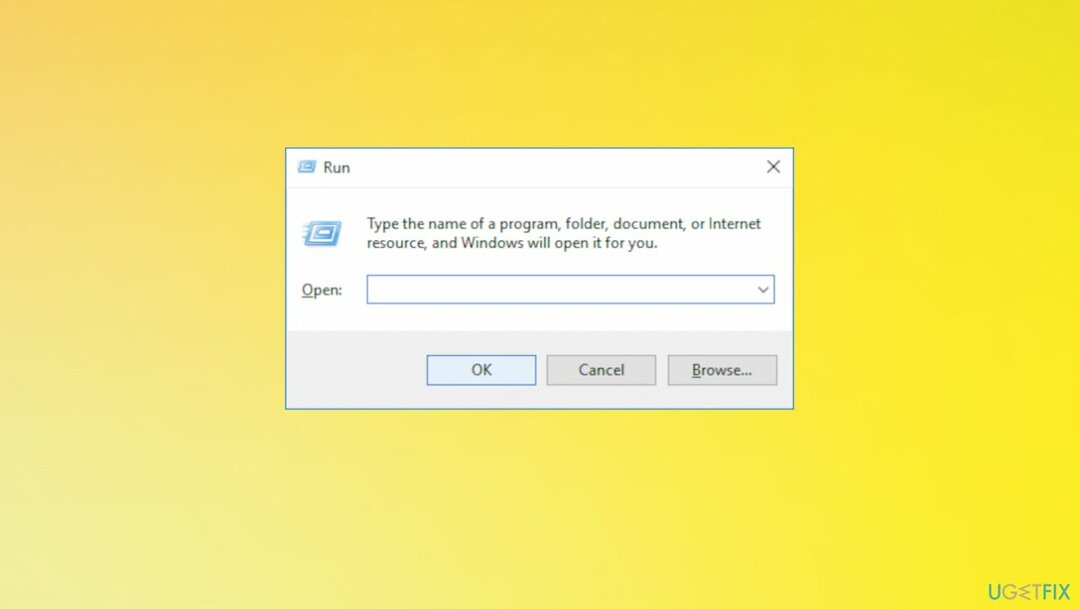
- Tipo regedit e pressione Enter ou OK.
- No Regedit acesse:
HKEY_LOCAL_MACHINE\\SOFTWARE\\Microsoft\\Windows\\CurrentVersion\\PreviewHandlers - Copie o Nome do Valor para o Visualizador que você deseja usar.
- Vamos para:
HKEY_CLASSES_ROOT\\.pdf\\shellex\\{8895b1c6-b41f-4c1c-a562-0d564250836f} - Altere o padrão para o nome do valor que você copiou antes.
Método 2. Executar SFC
Para reparar o sistema danificado, você deve adquirir a versão licenciada do Reimagem Reimagem.
- Abra o prompt de comando como administrador.
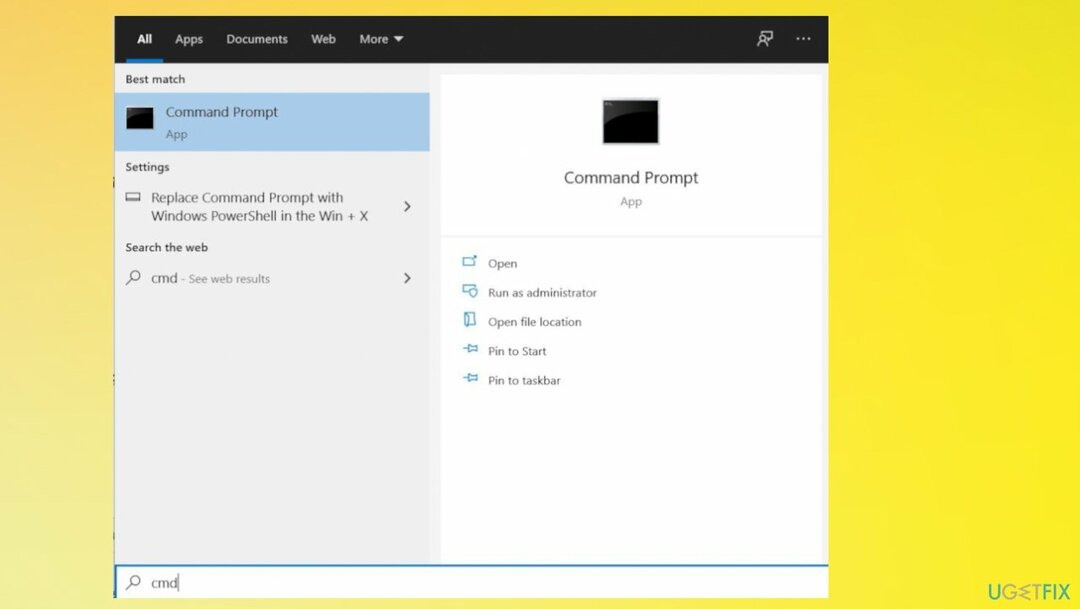
- Digite o comando: sfc / scannow
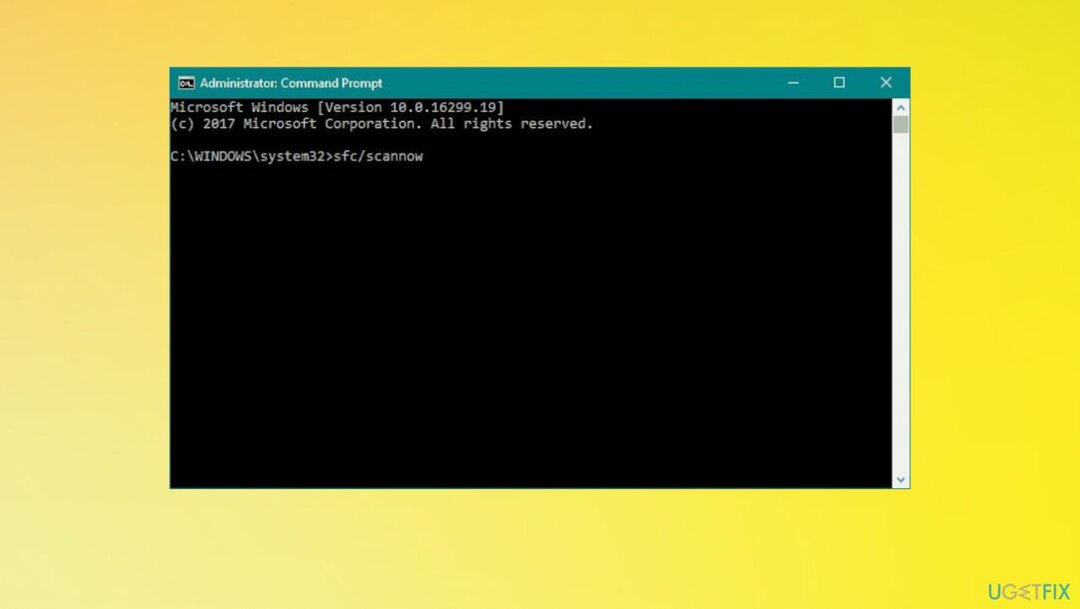
- Deixe o utilitário verificador de arquivos do sistema detectar e restaurar arquivos de sistema ausentes.
- Reinicie a máquina.
Método 3. Ativar painel de visualização
Para reparar o sistema danificado, você deve adquirir a versão licenciada do Reimagem Reimagem.
- Abrir Explorador de arquivos.
- Mude para o Visualizar seção.
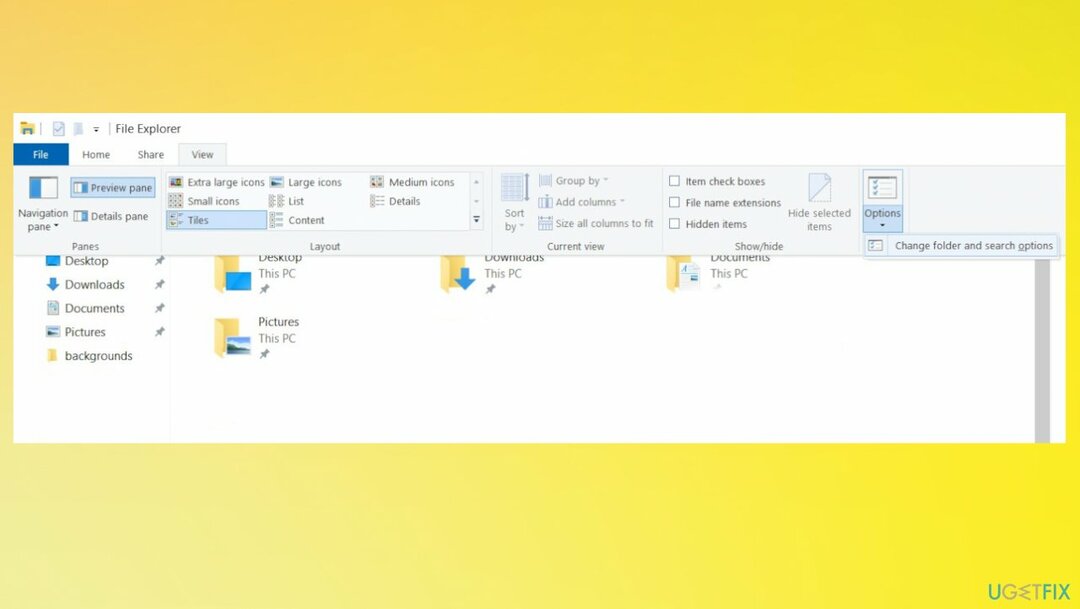
- Selecionar Opções menu e, em seguida, vá para Alterar opções de pasta e pesquisa botão.
- Na seção Opções de pasta.
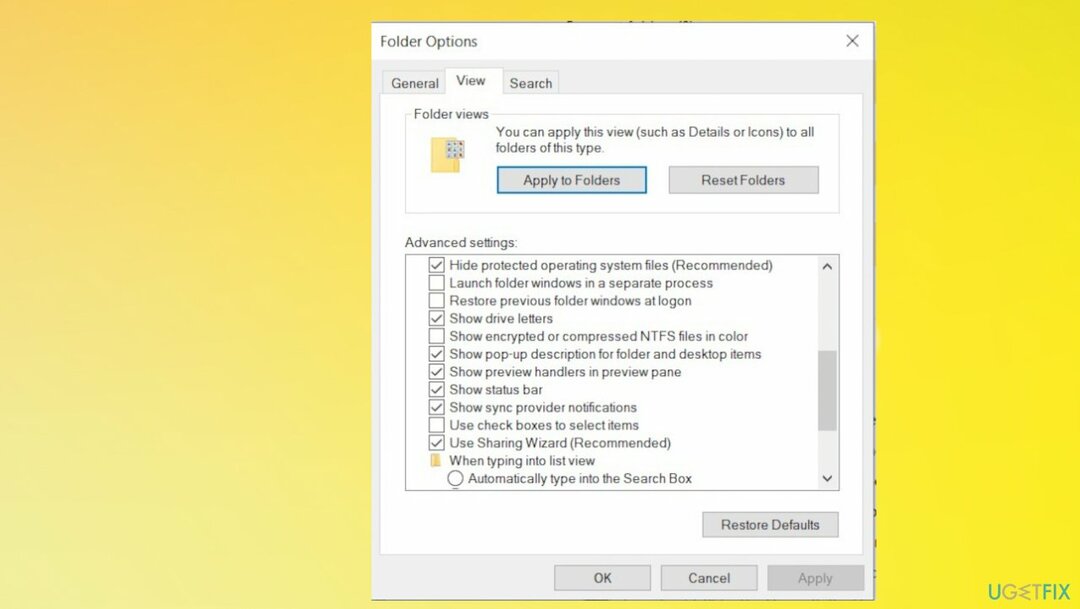
- Mude para o Exibir guia.
- Marque a caixa de seleção contra Mostrar gerenciadores de visualizaçãono painel de visualização.
Repare seus erros automaticamente
A equipe do ugetfix.com está tentando fazer o melhor para ajudar os usuários a encontrar as melhores soluções para eliminar seus erros. Se você não quiser lutar com técnicas de reparo manual, use o software automático. Todos os produtos recomendados foram testados e aprovados pelos nossos profissionais. As ferramentas que você pode usar para corrigir o erro estão listadas abaixo:
Oferta
faça isso agora!
Baixar correçãoFelicidade
Garantia
faça isso agora!
Baixar correçãoFelicidade
Garantia
Se você não conseguiu corrigir o erro usando o Reimage, entre em contato com nossa equipe de suporte para obter ajuda. Por favor, deixe-nos saber todos os detalhes que você acha que devemos saber sobre o seu problema.
Este processo de reparo patenteado usa um banco de dados de 25 milhões de componentes que podem substituir qualquer arquivo danificado ou ausente no computador do usuário.
Para reparar o sistema danificado, você deve adquirir a versão licenciada do Reimagem ferramenta de remoção de malware.

Uma VPN é crucial quando se trata de privacidade do usuário. Rastreadores on-line, como cookies, podem ser usados não apenas por plataformas de mídia social e outros sites, mas também por seu provedor de serviços de Internet e pelo governo. Mesmo se você aplicar as configurações mais seguras por meio do navegador da Web, ainda poderá ser rastreado por meio de aplicativos conectados à Internet. Além disso, navegadores focados em privacidade, como o Tor, não são uma escolha ideal devido às velocidades de conexão reduzidas. A melhor solução para sua privacidade final é Acesso privado à Internet – ser anônimo e seguro online.
O software de recuperação de dados é uma das opções que podem ajudá-lo recuperar seus arquivos. Depois de excluir um arquivo, ele não desaparece no ar – ele permanece em seu sistema, desde que nenhum novo dado seja gravado em cima dele. Recuperação de dados profissional é um software de recuperação que busca cópias de trabalho de arquivos excluídos em seu disco rígido. Ao usar a ferramenta, você pode evitar a perda de documentos valiosos, trabalhos escolares, fotos pessoais e outros arquivos cruciais.